Hoe snel ongebruikte cellen, rijen en kolommen in Excel verbergen?
Als u zich op een klein deel van uw werkblad in Excel wilt concentreren, moet u mogelijk de ongebruikte cellen, rijen en kolommen verbergen om dit te bereiken. Hier leiden we u snel door het verbergen van alle ongebruikte cellen, rijen en kolommen in Microsoft Excel 2007/2010.
- Verberg ongebruikte cellen, rijen en kolommen met de Verberg & Toon opdracht (4 stappen)
- Verberg ongebruikte cellen, rijen en kolommen met Kutools voor Excel(1 stap)

Verberg ongebruikte cellen, rijen en kolommen met de Verberg & Toon opdracht
We kunnen een volledige rij of kolom verbergen met de Verberg & Toon opdracht, en ook alle lege rijen en kolommen met deze opdracht verbergen.
Stap 1: Selecteer de rijkop onder het gebruikte werkgebied in het werkblad.
Stap 2: Druk op de sneltoetsen Ctrl + Shift + Pijl omlaag, en selecteer vervolgens alle rijen onder het werkgebied.
Stap 3: Klik op Start > Opmaak > Verberg & Toon > Rijen verbergen. Vervolgens worden alle geselecteerde rijen onder het werkgebied onmiddellijk verborgen.
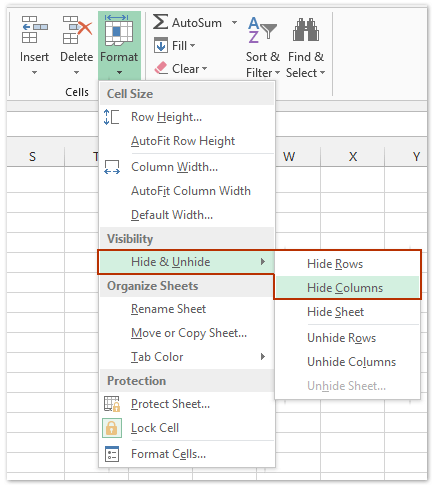
Stap 4: Dezelfde methode om ongebruikte kolommen te verbergen: selecteer de kolomkop aan de rechterkant van het gebruikte werkgebied, druk op de sneltoets Ctrl + Shift + Pijl naar rechts, en klik op Start >> Opmaak >> Verberg & Toon >> Kolommen verbergen.
Nu zijn alle ongebruikte cellen, rijen en kolommen verborgen.
Verberg ongebruikte cellen, rijen en kolommen met Kutools voor Excel
Als u Kutools voor Excel hebt geïnstalleerd, kunt u het werk vereenvoudigen en ongebruikte cellen, rijen en kolommen verbergen met slechts één klik.
Kutools voor Excel - Geleverd met meer dan 300 essentiële tools voor Excel. Geniet van permanent gratis AI-functies! Download nu!
Selecteer gewoon het gebruikte werkgebied en klik op Kutools > Toon / Verberg > Verberg niet-geselecteerd gebied, dan worden alle ongebruikte cellen, rijen en kolommen onmiddellijk verborgen.

Klik hier om meer te weten te komen over deze functie Verberg niet-geselecteerd gebied.
Kutools voor Excel - Boost Excel met meer dan 300 essentiële tools. Geniet van permanent gratis AI-functies! Nu verkrijgen
Demo: ongebruikte cellen, rijen en kolommen in Excel verbergen
Met één klik bladtabs verbergen/weergeven in Excel
Kutools voor Excel biedt veel handige hulpmiddelen voor Excel-gebruikers om snel verborgen bladtabs in- en uit te schakelen, bladtabs te verbergen of verborgen bladtabs in Excel weer te geven.
- Kutools > Werkbladen: Met één klik alle verborgen bladtabs zichtbaar of onzichtbaar maken in Excel;
- Kutools > Toon / Verberg > Verberg niet-geselecteerde werkbladen: Met één klik alle bladtabs behalve de actieve (of geselecteerde) verbergen in Excel;
- Kutools > Toon / Verberg > Alle werkbladen weergeven: Met één klik alle verborgen bladtabs in Excel weergeven.
Kutools voor Excel - Boost Excel met meer dan 300 essentiële tools. Geniet van permanent gratis AI-functies! Nu verkrijgen
Beste productiviteitstools voor Office
Verbeter je Excel-vaardigheden met Kutools voor Excel en ervaar ongeëvenaarde efficiëntie. Kutools voor Excel biedt meer dan300 geavanceerde functies om je productiviteit te verhogen en tijd te besparen. Klik hier om de functie te kiezen die je het meest nodig hebt...
Office Tab brengt een tabbladinterface naar Office en maakt je werk veel eenvoudiger
- Activeer tabbladbewerking en -lezen in Word, Excel, PowerPoint, Publisher, Access, Visio en Project.
- Open en maak meerdere documenten in nieuwe tabbladen van hetzelfde venster, in plaats van in nieuwe vensters.
- Verhoog je productiviteit met50% en bespaar dagelijks honderden muisklikken!
Alle Kutools-invoegtoepassingen. Eén installatieprogramma
Kutools for Office-suite bundelt invoegtoepassingen voor Excel, Word, Outlook & PowerPoint plus Office Tab Pro, ideaal voor teams die werken met Office-toepassingen.
- Alles-in-één suite — invoegtoepassingen voor Excel, Word, Outlook & PowerPoint + Office Tab Pro
- Eén installatieprogramma, één licentie — in enkele minuten geïnstalleerd (MSI-ready)
- Werkt beter samen — gestroomlijnde productiviteit over meerdere Office-toepassingen
- 30 dagen volledige proef — geen registratie, geen creditcard nodig
- Beste prijs — bespaar ten opzichte van losse aanschaf van invoegtoepassingen

